como usar sinais de público do Google Analytics 4 para segmentação no Google Ads vai te mostrar, de forma prática e direta, como vincular sua propriedade GA4 ao Google Ads, configurar sinais de público dentro do GA4, criar e exportar audiências como visitantes de produto, carrinho abandonado ou compradores recorrentes, e usar sinais de primeira parte e sinais de intenção para turbinar campanhas como Performance Max; você também vai ver diferenças práticas entre os tipos de sinais, como testar e otimizar com métricas essenciais como conversões, CPA e ROAS, além de melhores práticas sobre tamanho mínimo, janela de retenção, qualidade da audiência, listas negativas e um checklist rápido para aplicar hoje mesmo.
Principais conclusões
- Use sinais de público para orientar seus lances.
- Combine sinais para alcançar os clientes certos.
- Teste e ajuste seus sinais sempre.
- Monitore o desempenho por sinal.
- Personalize anúncios com sinais.

Como configurar sinais de público do Google Analytics 4 para segmentação no Google Ads
Você quer saber como usar sinais de público do Google Analytics 4 para segmentação no Google Ads e transformar visitantes em clientes? Pense nos sinais como pistas que os usuários deixam: eventos, propriedades e comportamento. Quando você vincula GA4 ao Google Ads e exporta públicos, e ativa os sinais certos, cria públicos muito mais relevantes para campanhas, remarketing e lances inteligentes.
Para tirar isso do papel, precisa de três coisas básicas: conta GA4 ligada ao Google Ads, Google Signals ativado e públicos criados com intenção clara (ex.: visitante que adicionou ao carrinho nos últimos 30 dias). Com isso, seus anúncios deixam de atirar no escuro: cliques mais qualificados, menos desperdício e melhor ROI.
Antes de começar, cuide da privacidade e do consentimento dos usuários — sem consentimento de cookies para publicidade personalizada, muitos sinais ficam limitados. Consulte a Lei Geral de Proteção de Dados (texto completo). Verifique também permissões de conta: acesso de administrador no Google Ads e permissão de editor na propriedade GA4.
| Ação no GA4 | O que aparece no Google Ads |
|---|---|
| Ativar Google Signals | Dados de público mais ricos e cross-device |
| Criar audiência e marcar para exportar | Público disponível no Gerenciador de Públicos do Ads |
| Importar conversões | Atribuição e lances baseados em conversões (veja integração entre GA4 e Google Ads) |
Como você vincula sua propriedade GA4 ao Google Ads
No GA4 vá em Admin > Product Links > Google Ads Linking. Clique em Link e escolha a conta do Google Ads. Para o guia oficial passo a passo, veja Como vincular GA4 ao Google Ads. Marque as opções de compartilhamento de dados e ative a mensuração automática. Habilite a exportação de públicos para o Ads na tela de configuração do link. A sincronização leva algumas horas até 24 horas para públicos aparecerem no Ads — para detalhes sobre importação de públicos por eventos e otimização de funil veja a integração entre GA4 e Google Ads: integração GA4 Google Ads.
Permissões necessárias:
- Acesso de Editor na propriedade GA4
- Acesso de Administrador na conta Google Ads
Atenção: depois de criar ou editar públicos, pode levar até 24 horas até aparecerem no Google Ads.
Como configurar sinais de público Google Ads no GA4
No GA4, vá em Admin > Data Settings > Data collection e ative Google Signals. Confirme que a coleta de Advertising Features está ligada.
Para criar públicos: Configure > Audiences > New Audience. Combine condições (ex.: event = addtocart membership duration = 30 dias). Ao salvar, marque Export to Google Ads. Públicos criados podem ser usados em lances, segmentação e remarketing — para modelos e exemplos práticos de públicos para remarketing confira como criar audiências para remarketing e públicos de GA4 eficazes no Google Ads.
Passos práticos:
- No GA4: Configure > Audiences > New Audience.
- Defina condições usando events, user properties ou sequências. Ajuste membership duration.
- Ative Export to Google Ads antes de publicar. Salve e publique.
- No Google Ads: Tools & Settings > Audience Manager e confirme a chegada do público.

Tipos de sinais: sinais de primeira parte e sinais de intenção no Google Ads
Você precisa entender dois tipos de sinais para melhorar sua segmentação: sinais de primeira parte e sinais de intenção.
- Sinais de primeira parte: vêm diretamente de você — dados do site, app, CRM e eventos registrados no GA4. São confiáveis e ótimos para retargeting, personalização e medição. Para usar dados de CRM junto com campanhas e Customer Match por valor, veja Customer Match por valor e como usar comportamento de usuários em campanhas: dados de comportamento.
- Sinais de intenção: mostram quando alguém está prestes a comprar. O Google identifica intenção por padrões de navegação, consultas de pesquisa e modelos preditivos do GA4 (ex.: purchase_probability). Úteis para prospectar e priorizar lances — para construir segmentos personalizados por intenção, veja segmentos personalizados por intenção.
Ao combinar os dois, você ganha controle e precisão (primeira parte) e alcance com oportunidades (intenção). Se quer saber como usar sinais de público do Google Analytics 4 para segmentação no Google Ads, a rota é: capture eventos no GA4, crie públicos preditivos e exporte para o Google Ads.
O que são sinais de primeira parte e por que usar
Sinais de primeira parte são cliques, visualizações de produto, addtocart, purchases e dados CRM. Eles refletem comportamento real e são menos afetados por mudanças de cookies. Use para segmentações precisas, ofertas personalizadas e melhor entrega.
Dica: comece com 2–3 eventos-chave (viewitem, addto_cart, purchase) e construa públicos. Dá ganhos rápidos sem complicar.
Como sinais de intenção são identificados no GA4 e Google Ads
O GA4 gera sinais de intenção com eventos e modelos preditivos (purchaseprobability, churnprobability). Marque eventos como conversões e crie públicos preditivos; eles aparecem como opções no Google Ads após vinculação.
Passos práticos:
- Configure eventos relevantes no GA4 e marque-os como conversão.
- Crie públicos preditivos ou baseados em eventos.
- Vincule GA4 ao Google Ads e exporte os públicos.
| Aspecto | Sinais de primeira parte | Sinais de intenção |
|---|---|---|
| Fonte | Seus dados (site, app, CRM) | Comportamento recente modelos do Google |
| Uso típico | Retargeting, personalização, medição | Prospecção, lances por intenção |
| Privacidade/controle | Alto | Depende de modelos do provedor |
| Timing | Histórico/engajamento | Tempo real / compra iminente |
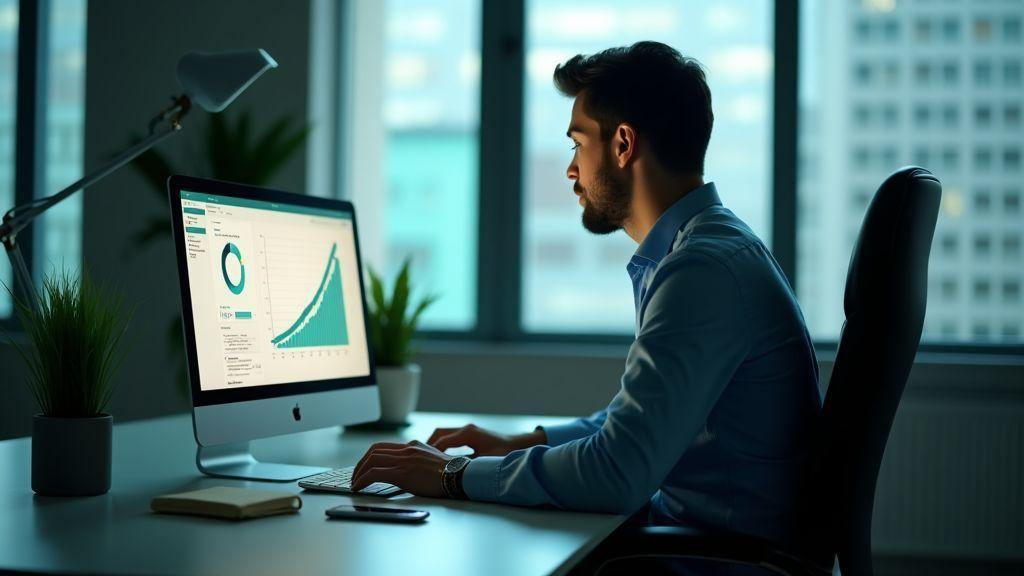
Como usar sinais de público em Performance Max para melhorar resultados
Você pode acelerar o aprendizado do Performance Max ao fornecer sinais: listas do GA4, segmentos CRM ou comportamento. Isso dá hipóteses melhores ao algoritmo e faz convergir mais rápido. Para estratégias específicas de Performance Max em e‑commerce veja estratégias de Performance Max para e‑commerce e, para casos B2B, o uso de Customer Match em campanhas Performance Max: Performance Max para B2B.
Foque em qualidade, não só quantidade. Use audiências que mostrem intenção — visitantes de produto, carrinhos abandonados, compradores recentes — e marque conversões-chave no GA4. Evite sinais conflitantes.
Recomendações para testar:
- Use 1–3 sinais por campanha, mantendo criativos, orçamento e metas constantes.
- Teste cada sinal por 2–4 semanas. Use experimentos quando possível.
- Se melhorar CPA/ROAS, priorize; se não, pause e substitua.
Dica: confirme que as audiências estão marcadas e compartilhadas ao conectar GA4 ao Google Ads.
Por que fornecer sinais ajuda Performance Max
Sinais reduzem a aleatoriedade inicial. O sistema explora, mas com ponto de partida relevante — resulta em cliques e conversões mais alinhados às metas desde cedo. Sinais também permitem testar hipóteses claras (ex.: priorizar compradores recorrentes).
Como adicionar audiências do GA4 como sinais em Performance Max
- Verifique que GA4 está vinculado ao Google Ads e que as audiências foram criadas.
- No GA4, crie audiências por event (viewitem, addto_cart), valor (LTV) ou engajamento.
- No Google Ads, vá à campanha Performance Max, escolha “Sinais de público” e selecione as audiências exportadas.
Exemplos de sinais e uso:
| Tipo de audiência (GA4) | Exemplo | Quando usar como sinal |
|---|---|---|
| Intenção de compra | Usuários que adicionaram ao carrinho (30 dias) | Aumentar conversões de compra |
| Engajamento alto | 3 sessões em 14 dias | Remarketing ativo |
| Valor | Clientes com LTV alto | Buscar clientes de maior valor |
Combine listas do GA4 com outras camadas (por exemplo, listas combinadas de remarketing) para refinar a entrega: listas combinadas de remarketing.
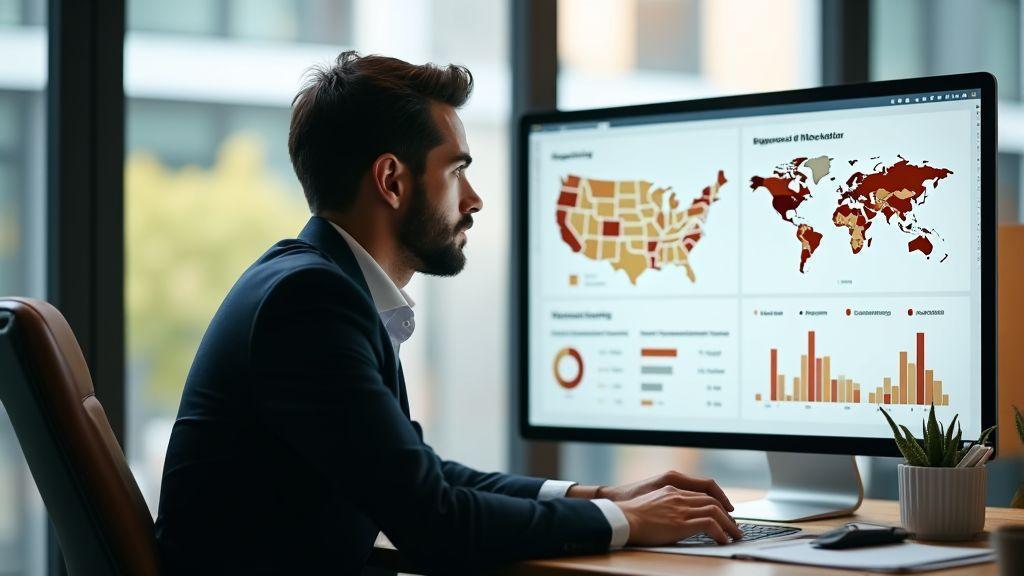
Melhores práticas para otimizar campanhas com sinais de público
Trate sinais como pistas quentes. Comece com eventos relevantes do GA4 (página de preço, viewitem, addtocart, begincheckout) e transforme em públicos. Para referência da indústria, consulte o Guia de boas práticas para publicidade digital. Ao usar esses públicos no Google Ads, você ganha relevância e melhora lances — combine com estratégias de remarketing testadas: estratégias de remarketing eficazes.
- Crie públicos por estágio do funil: fundo (checkout), consideração (produto/categoria), topo (visitas gerais).
- Use listas negativas para evitar desperdício (ex.: excluir conversores recentes) — veja práticas para exclusões: exclusões de audiência eficazes.
- Evite sobreposição que canibaliza entrega; acompanhe mudanças em públicos semelhantes: mudanças em públicos semelhantes.
- Teste variações e compare desempenho; ajuste janelas e critérios conforme necessário.
Para orientações legais e de fiscalização sobre tratamento de dados em campanhas, consulte as Orientações da ANPD sobre tratamento de dados.
Dica prática: comece com público pequeno e claro (ex.: visitantes de checkout nos últimos 7 dias) e escale depois que gerar conversões consistentes.
Tamanho mínimo, janela de retenção e qualidade
- Volume recomendado: preferencialmente 1.000 usuários ativos para campanhas estáveis; 200–500 em experimentos com maior variância.
- Janela de retenção: 7–30 dias para fundo de funil; 30–90 dias para consideração; 90–540 dias apenas para ciclo de compra longo.
- Priorize eventos ligados à conversão (iniciarcheckout, addto_cart, purchase) em vez de visitas genéricas.
| Tipo de público | Tamanho recomendado | Janela de retenção típica |
|---|---|---|
| Fundo de funil (checkout/compra) | 500–5.000 | 7–30 dias |
| Consideração (produto/categoria) | 1.000–10.000 | 30–90 dias |
| Topo de funil (visitas gerais) | 5.000 | 90–540 dias |
Combinar sinais com listas negativas e intenção
- Segmente públicos positivos e exclua quem já converteu.
- Combine GA4 com segments in-market ou segmentos personalizados por intenção para amplificar: público-alvo personalizado e segmentos por intenção.
- Controle frequência e lances por camada para não sobrecarregar o usuário.
- Acompanhe sobreposição e ajuste lances para evitar competição interna.
Checklist rápido:
- Identifique eventos de alta intenção (checkout, lead, clique em preço).
- Defina janelas curtas para fundo, médias para consideração.
- Mire em pelo menos 1.000 usuários para campanhas estáveis; combine sinais se preciso.
- Crie listas negativas (conversores recentes, alta taxa de rejeição).
- Teste e revise semanalmente; pause públicos que não performam após 2–4 semanas.
Para observar públicos sem afetar lances, use o modo de observação (observe como os públicos se comportam antes de agir): observação de públicos.

Exemplos de sinais de público Google Ads que você pode aplicar
Você pode usar eventos do GA4 para públicos precisos: visitantes de produto, carrinho abandonado e compradores recorrentes. Saber como usar sinais de público do Google Analytics 4 para segmentação no Google Ads faz a diferença entre gastar e investir.
Eventos chave: viewitem, addtocart, begincheckout, purchase. Transforme esses eventos em regras de audiência e sincronize com o Google Ads — modelos práticos para remarketing e listas combinadas podem ajudar: modelos de remarketing e listas combinadas.
Recomendações de janelas:
- Visitantes de produto: 7–30 dias.
- Carrinho abandonado: 1–14 dias.
- Compradores recorrentes: 90–365 dias.
| Sinal | Regra GA4 (exemplo) | Objetivo no Google Ads |
|---|---|---|
| Visitantes de produto | event = viewitem, parâmetro itemid, janela 7–30 dias | Remarketing dinâmico, anúncios de produto |
| Carrinho abandonado | event = addtocart OU begin_checkout; excluir purchase recente; janela 1–14 dias | Recuperação de carrinho, CPA otimizado |
| Compradores recorrentes | event = purchase, count >= 2 em 180 dias | Upsell, campanhas de fidelidade, LTV |
Exemplos práticos
- Visitantes de produto: audiência com event = view_item e excluir purchase. Use anúncios dinâmicos com imagem e preço.
- Carrinho abandonado: quem addtocart ou begin_checkout e não finalizou; excluir purchases recentes; usar lembrete oferta limitada.
- Compradores recorrentes: quem comprou 2 vezes; campanhas de upsell e relacionamento.
Dica: sincronize a audiência do GA4 com o Google Ads logo após criar a regra. Teste duas variações de janela e criativo.
Como criar regras no GA4 (passo a passo)
- Abra GA4 > Configurar > Públicos.
- Clique em “Novo público” > “Criar com base em evento”.
- Selecione evento (viewitem, addtocart, purchase) e adicione condições (itemid, category).
- Defina exclusões (ex.: excluir event = purchase).
- Ajuste janela de retenção (7, 30, 180 dias).
- Salve e exporte para Google Ads via vinculação.
Modelos prontos que você pode copiar
- Modelo A — Visitante de produto curto: event = view_item; janela 7 dias; excluir purchases.
- Modelo B — Carrinho quente: event = addtocart ou begin_checkout; janela 3–7 dias; excluir purchases nas últimas 48h.
- Modelo C — Recuperação leve: event = addtocart; janela 14 dias; aplicar cupom no criativo.
- Modelo D — Comprador recorrente VIP: event = purchase; count >= 2 em 180 dias; ativar upsell.
- Modelo E — Interessados em categoria: event = view_item com category = “X”; janela 30 dias; anúncios temáticos.
Para públicos baseados em engajamento em outras propriedades (ex.: YouTube), integre esses sinais também: públicos de engajamento do YouTube.

Tutorial: métricas e como medir sucesso
Trate audiências como pistas: cada ação deixa rastro. Mapeie metas (vendas, leads, visibilidade) e defina métricas claras. Conecte GA4 ao Google Ads e compare grupos por tempo, comportamento e valor médio de conversão — a integração para importar públicos e conversões facilita essa análise: integração GA4 & Google Ads.
Rotina de revisão:
- Revisar métricas semanalmente.
- Pausar audiências que drenam orçamento.
- Ampliar as que entregam valor.
- Testar uma hipótese por vez (criativo, janela, público).
Métricas essenciais: conversões, CPA, ROAS e engajamento
Foque em:
- Conversões: número e taxa por audiência.
- CPA: custo por aquisição.
- ROAS: receita / gasto.
- Engajamento: tempo médio, páginas por sessão.
- Valor médio por conversão: prioriza audiências de maior ticket.
Dica: não corte uma audiência só porque o CPA é alto — verifique valor por conversão e LTV.
Como atribuir resultados às audiências do GA4 no Google Ads
Importe conversões do GA4 para o Google Ads ou escolha a mesma ação nos dois sistemas. Configure janela de atribuição (7, 30 dias) e modelo de atribuição que reflita seu ciclo. Importe audiências do GA4, segmente campanhas e compare desempenho por audiência no relatório de segmentos do Google Ads.
Passos para testar, medir e otimizar:
- Defina hipótese.
- Segmente audiência no GA4.
- Importe para Google Ads.
- Rode campanha por período suficiente.
- Compare conversões, CPA e ROAS.
- Ajuste criativo ou lance. Repita.
Resumo: como usar sinais de público do Google Analytics 4 para segmentação no Google Ads (passos rápidos)
- Ative Google Signals e vincule GA4 ao Google Ads.
- Configure eventos e marque conversões no GA4.
- Crie públicos no GA4 (viewitem, addto_cart, purchase) e exporte ao Ads.
- Aplique públicos como sinais em campanhas (Performance Max, remarketing).
- Monitore conversões, CPA e ROAS; ajuste janelas e exclusões.
Conclusão
Você já tem o mapa. Vincule a GA4 ao Google Ads, ative Google Signals e transforme eventos em públicos exportáveis. Use sinais de primeira parte para controle e sinais de intenção para escalabilidade. Comece pequeno: crie 1–3 públicos claros (visitantes de produto, carrinho abandonado, compradores recorrentes). Teste por 2–4 semanas, meça conversões, CPA e ROAS, ajuste janelas e exclusões. Em Performance Max, dê pistas ao algoritmo: públicos de qualidade aceleram aprendizado. Combine GA4 listas negativas in-market com critério e trate isso como jardinagem: plante, regue, pode e replante.
No fim, objetivo é simples: gastar menos com quem não converte e falar com quem tem maior chance de comprar. Aplique o checklist, itere com paciência e transforme dados em ação. Quer se aprofundar? Leia mais em CLINKS.
Perguntas frequentes
- O que são sinais de público no Google Ads?
Sinais de público são pistas sobre intenção: dados de comportamento e eventos usados para encontrar clientes potenciais.
- Como conectar o Google Analytics 4 ao Google Ads?
Vá em Admin > Vinculação do Google Ads no GA4. Ative a ligação, marque compartilhamento de públicos e importe conversões. Para detalhes técnicos e importação de eventos, veja a integração: integração GA4 Google Ads.
- Como usar sinais de público do Google Analytics 4 para segmentação no Google Ads?
Crie públicos no GA4 com eventos e parâmetros, exporte para o Google Ads e aplique nas campanhas como público-alvo ou sinais. Para exemplos práticos e modelos de público para remarketing, confira modelos de remarketing.
- Como aplicar esses sinais nas campanhas do Google Ads?
Use como público-alvo, sinais em Performance Max, ajustes de lance, listas de remarketing e públicos semelhantes; teste e otimize com base no desempenho. Se preferir testar sem impactar lances, utilize o modo de observação: observação de públicos (modo fácil).
- Quais métricas acompanhar depois de usar sinais de público?
Monitore conversões, CPA, ROAS, engajamento e valor médio por conversão; ajuste públicos conforme resultados.
Para entender melhor quem são os públicos-alvo e como eles são criados no Google Ads, veja também: públicos-alvo no Google Ads: quem são e como são criados.
Pesquise Mais Aqui
Categorias
- Análise e Monitoramento (115)
- Anuncia no Google de forma autônoma (65)
- Anuncia via agência Google Partner (66)
- Anuncia via agência não Google Partner (50)
- Anúncios (127)
- Audio Marketing (4)
- Branding (21)
- Campanhas e Campanhas Avançadas (43)
- Conversão (100)
- Custos (60)
- Datas Comerciais (37)
- Design (29)
- Dicas (189)
- Ecommerce (14)
- Eventos (40)
- Extensões de Anúncios (46)
- Ferramentas (49)
- Gerenciamento (66)
- Google Ads (711)
- Google Analytics (38)
- Google Shopping (120)
- Guias Passo a Passo (40)
- Inbound Marketing (34)
- Inteligência Artificial (63)
- Links Patrocinados (600)
- Mobile (88)
- Notícias (76)
- Nunca anunciou no Google (64)
- Otimização (92)
- Palavra-chave (97)
- Políticas Google Ads (90)
- Políticas Google Shopping (24)
- Políticas YouTube (15)
- Rede de Display (96)
- Relatórios (48)
- Remarketing (59)
- Requisitos de Anúncios (22)
- Retrospectiva (16)
- Segmentação (49)
- Segmentos do Mercado (85)
- SEO (33)
- Social Ads (49)
- Street View Trusted (78)
- Tráfego Pago (338)
- Vídeo Marketing (74)
- YouTube (94)
Anuncia no Google de forma autônoma (60) Anuncia via agência Google Partner (53) Anuncia via agência não Google Partner (44) Análise e Monitoramento (115) Anúncios (115) Audio Marketing (4) Branding (9) Campanhas e Campanhas Avançadas (24) Conversões (88) Custos (49) Datas Comerciais (26) Design (29) Dicas (178) Ecommerce (7) Eventos (39) Extensões de anúncios (35) Ferramentas (33) Gerenciamento (58) Glossário (1) Google Ads (3049) Google Analytics (27) Google Shopping (98) Guias Passo a Passo (29) Inbound Marketing (34) Inteligência Artificial (50) Links Patrocinados (3120) Mobile (88) Métricas (1) Notícias (56) Nunca anunciou no Google (57) Otimização (82) Palavra-chave (87) Políticas Google Ads (89) Políticas Google Shopping (23) Políticas YouTube (14) Rede de Display (86) Relatórios (38) Remarketing (48) Requisitos de Anúncios (13) Retrospectiva (16) Segmentação (40) Segmentos do Mercado (76) SEO (33) Social Ads (41) Social Media (7) Street View Trusted (70) Tráfego Pago (3120) Vídeo Marketing (66) YouTube (82)
Você quer dicas de Google Ads?
Artigos Recentes
-

Como configurar testes dinâmicos no Google Ads
Aprenda passo a passo Como configurar testes de criativos dinâmicos A/B para anúncios de descoberta no Google Ads e descubra qual criativo converte mais....Read more
-
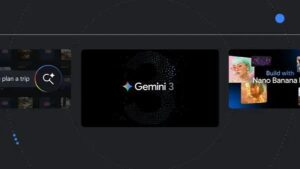
Eu resumo as principais novidades de IA do Google em novembro
Resumo rápido das novidades de IA do Google em novembro: funções inesperadas, como vão afetar você e truques práticos que vale testar agora....Read more
-

Estratégias para segmentação por inventário Google Ads
Estratégias para segmentação por inventário no Performance Max visando produtos com alta margem Saiba como aumentar lucro com passos fáceis...Read more
-

Como usar regras automáticas no Google Ads
Como usar regras automáticas para controlar frequência e evitar saturação de audiência no Google Ads Descubra dicas práticas para evitar desperdício....Read more
-

Melhores práticas para implementar UTM Google Ads
Melhores práticas para implementar UTM e templates de tracking para análise crosschannel com Google Ads. Veja táticas simples para aumentar conversões?...Read more



